كيفية إصلاح Steam Error Code 118 أو 138
Steam هي عبارة عن منصة توزيع رقمية حيث يتم تثبيت الإصدارات الرقمية من ألعاب الكمبيوتر بسرعة ، بدلاً من الذهاب إلى متجر وشراء لعبة الفيديو. يستخدم اللاعبون في جميع أنحاء العالم Steam ، ولكن في بعض الأحيان سيواجه اللاعبون رمز خطأ البخار 118 أو 138 . رسائل الخطأ التي تراها هي:
Steam Error Code 118, Unable to connect to server, Server may be offline or you may not be connected to the internet
Steam Error Code 138, Failed to load web page (Unknown error)
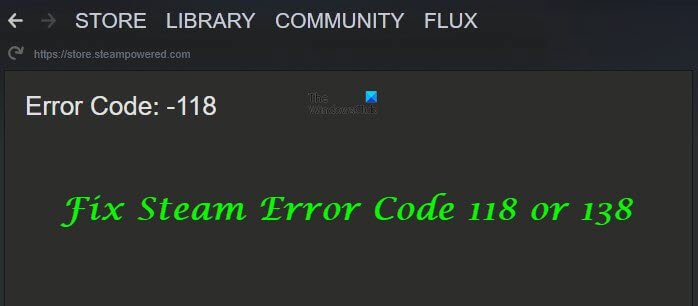
ما هو رمز خطأ Steam 118؟
يشير رمز خطأ Steam(Steam) 118 إلى أن المستخدمين لا يتواصلون مع واجهة متجر Valve ، أو أنهم لا يمنحون الوصول لخوادم Valve للوصول إليهم. إعادة تثبيت جهاز التوجيه الخاص بك هو أول شيء يجب أن تجربه.
ماذا يعني رمز خطأ Steam 138؟
رمز خطأ Steam(Steam) 138 يعني أن صفحة الويب قد فشلت في التحميل أو لا يمكن تحميل الخادم ، لذلك لا يمكن للمستخدمين الوصول إلى خادم Steams ؛ Steam هي منصة ألعاب تحتاج إلى اتصال قوي بالإنترنت.
كيفية إصلاح Steam Error Code 118 أو 138
لإصلاح البخار 118 أو 138 ، اتبع الحلول أدناه.
- قم بتمكين Steam من خلال جدار الحماية
- أعد تشغيل جهاز التوجيه
- قم بتعطيل كافة تطبيقات الطرف الثالث
- فحص أجهزة الكمبيوتر بحثًا عن الفيروسات
1] قم بتمكين Steam من خلال جدار الحماية
السبب وراء رمز الخطأ 118 هو أن جدار حماية Windows(Windows Firewall) قد يمنع البرنامج من الاتصال بخوادم Steam نظرًا لوظيفة جدار حماية Windows Defender(Windows Defender Firewall) لحظر البرامج الضارة المحتملة من جهاز الكمبيوتر الخاص بك تلقائيًا ، على الرغم من أن الأمر ليس كذلك دائمًا .
اتبع الخطوات أدناه للسماح لـ Steam عبر جدار حماية Windows.
اكتب جدار حماية Windows Defender(Windows Defender Firewall) في شريط البحث واضغط على إدخال.
سترى لوحة مفتوحة تعرض جدار حماية Windows Defender(Windows Defender Firewall) ؛ انقر عليه.
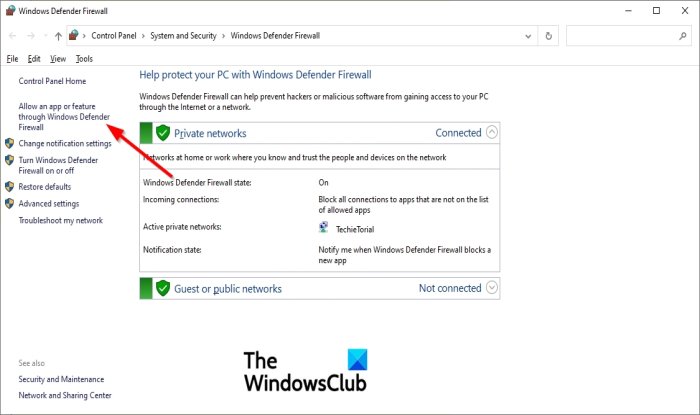
ستظهر نافذة جدار حماية Windows Defender .(Windows Defender Firewall)
انقر فوق الخيار السماح لتطبيق أو ميزة من خلال جدار حماية Windows Defender(Allow an app or feature through Windows Defender Firewall) في الجزء الأيمن.
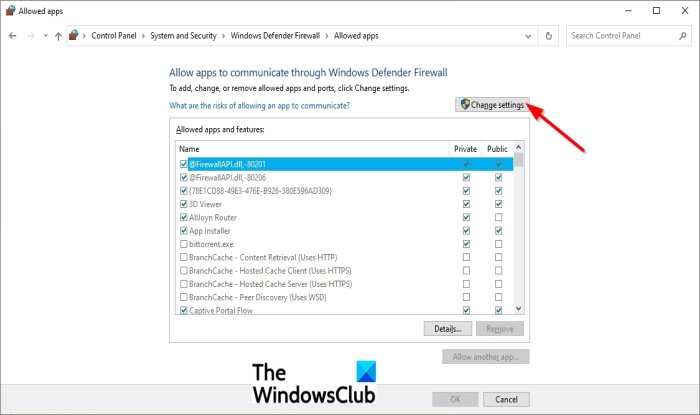
انقر فوق خيار تغيير الإعدادات(Change settings) .
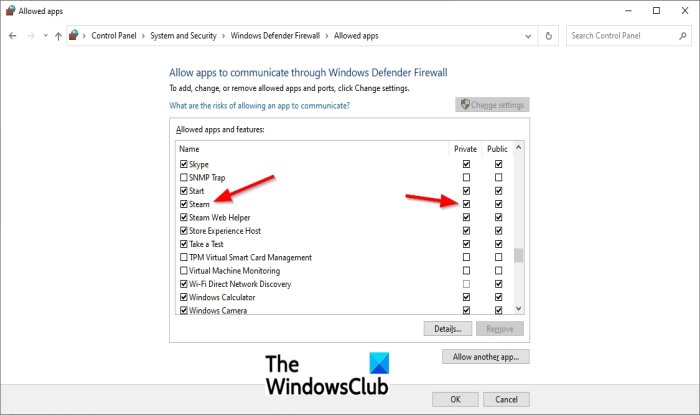
قم الآن بالتمرير لأسفل القائمة وتحقق من كل من الخيارات الخاصة(Private) والعامة لعميل Steam.(Public)
انقر فوق الخيار "تطبيق(Apply option) " وتحقق مما إذا كانت المشكلة مستمرة.
إذا استمرت المشكلة ، فاتبع الحل الآخر أدناه.
2] أعد تشغيل جهاز التوجيه
إذا كانت سرعة الإنترنت بطيئة ، فقد يواجه Steam مشكلات في الاتصال بخوادمه أو قاعدة بياناته. يمكن أن تؤدي إعادة تعيين جهاز التوجيه إلى تحسين سرعة الاتصال.
اتبع الخطوات أدناه لإعادة ضبط جهاز التوجيه.
الخطوة الأولى هي فصل السلك عن جهاز التوجيه.
انتظر(Wait) لمدة خمس دقائق ، ثم أعد توصيل السلك.
انتظر(Wait) حتى يتم منح الوصول إلى الإنترنت ثم قم بتشغيل Steam
3] تعطيل جميع تطبيقات الطرف الثالث
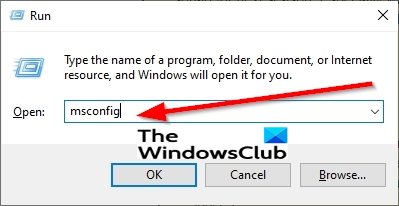
اضغط على Win + R keys معًا لفتح مربع الحوار Run .
اكتب في مربع الحوار Run msconfi g واضغط على مفتاح الإدخال.
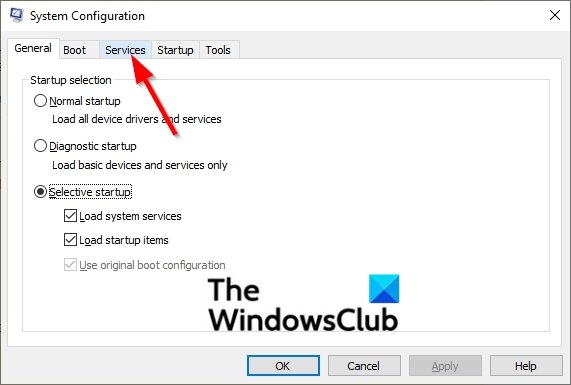
سيتم فتح نافذة تكوين النظام(System Configuration) ، انقر فوق علامة التبويب الخدمات وقم بإلغاء تحديد خيار (Services)إخفاء جميع خدمات Microsoft(Hide all Microsoft Services) .
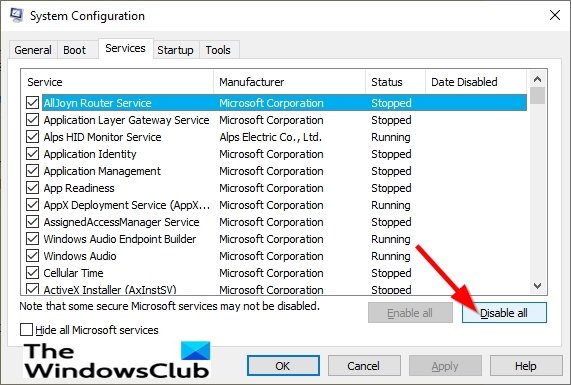
انقر فوق الخيار Disable all(Disable all option) (تعطيل الكل ) ، ثم انقر فوق علامة التبويب Startup (بدء التشغيل).(Startup)
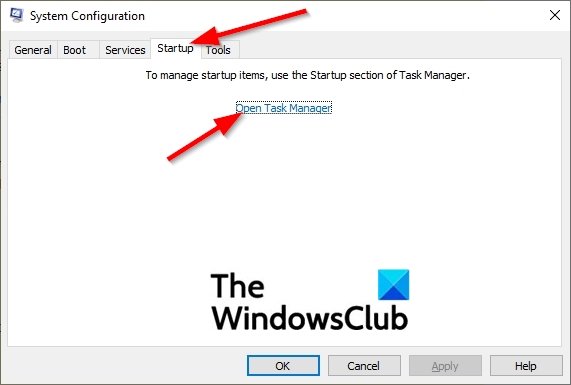
انقر فوق الخيار فتح مدير المهام.(Open Task Manager.)
سيتم فتح نافذة مدير المهام .(Task Manager)
انقر فوق أحد التطبيقات المدرجة.
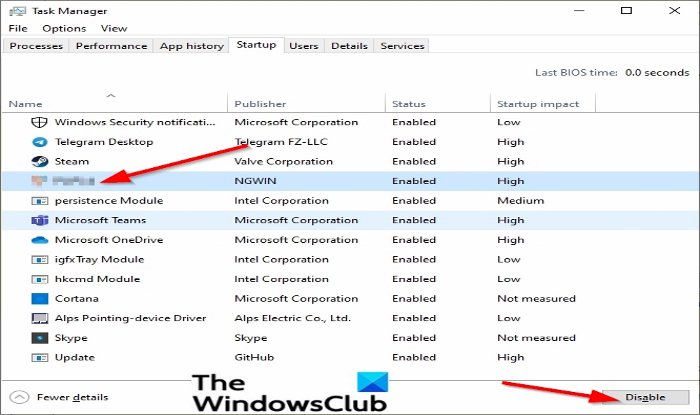
انقر فوق الزر تعطيل(Disable) في أسفل يمين النافذة لتعطيله من البدء تلقائيًا عند بدء التشغيل.
كرر العملية لتعطيل جميع التطبيقات في القائمة.
أعد تشغيل الكمبيوتر وقم بتشغيل عميل Steam فقط.(Steam)
تحقق مما إذا كانت المشكلة قد انتهت ؛ إذا حدث ذلك ، يمكنك البدء في تمكين واحد تلو الآخر حتى تعود المشكلة ؛ بهذه الطريقة ، يمكنك بسهولة عزل المشكلة إلى خدمة أو تطبيق واحد وتعطيله بشكل دائم.
إذا استمرت المشكلة ، فجرّب الحل الآخر أدناه.
4] فحص أجهزة الكمبيوتر بحثًا عن الفيروسات
إذا كان هناك فيروس أو برنامج ضار على جهاز الكمبيوتر الخاص بك ، فيمكن أن يمنع عميل Steam من العمل بشكل صحيح ويسبب مشاكل أثناء الاتصال بالخادم. الحل لإصلاح هذه المشكلة هو فحص الكمبيوتر بحثًا عن الفيروسات.
نأمل أن يساعدك هذا البرنامج التعليمي في إصلاح أخطاء Steam .
ذات صلة(Related) : يواجه Steam مشكلة في الاتصال بخوادم Steam(Steam is having trouble connecting to Steam servers) .
Related posts
Fix Steam Error Code 105، غير قادر على الاتصال بالخادم
كيفية إصلاح Steam Error Code 83 على جهاز كمبيوتر ويندوز
إصلاح رمز خطأ Steam e502 l3 في نظام التشغيل Windows 10
كيفية إصلاح Steam Error Code -105
كيفية Fix Steam Error Codes 53 و 101 على جهاز كمبيوتر ويندوز
كيفية إصلاح Windows Update Error Code 0x80070012
Fix Steam Content File Locked Error
Fix Xbox Error Code 0x800704CF
Fix Error Code 664640 في Call من Duty Modern Warfare or Warzone game
Error Code 105 ERR_NAME_NOT_RESOLVED في Google Chrome
Fix Amazon PrimeVideo Error Code 7031
إصلاح خطأ قفل ملف محتوى Steam (2022)
Fix Could لا Connect إلى Steam Network Error
Fix Windows Update Error Code 0x8007025D-0x2000C
كيفية إصلاح Disk Write Error في Steam
لم يكمل System Restore بنجاح، Error Code 0x80071a90
Fix Hulu Error Code P-TS207 or P-EDU125
Fix Steam Error Codes 7 و 130 على جهاز كمبيوتر ويندوز
Fix Error Code 30038-28 عند تحديث Office
Fix Error إضافة Friend على Steam
